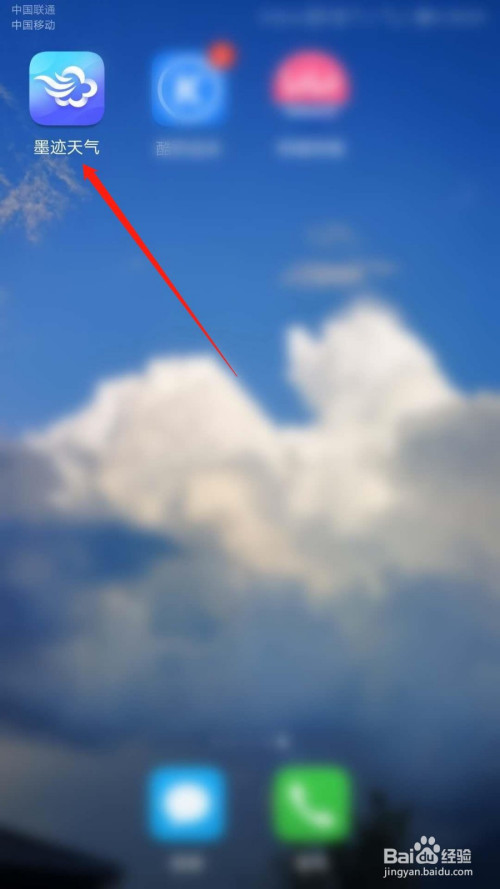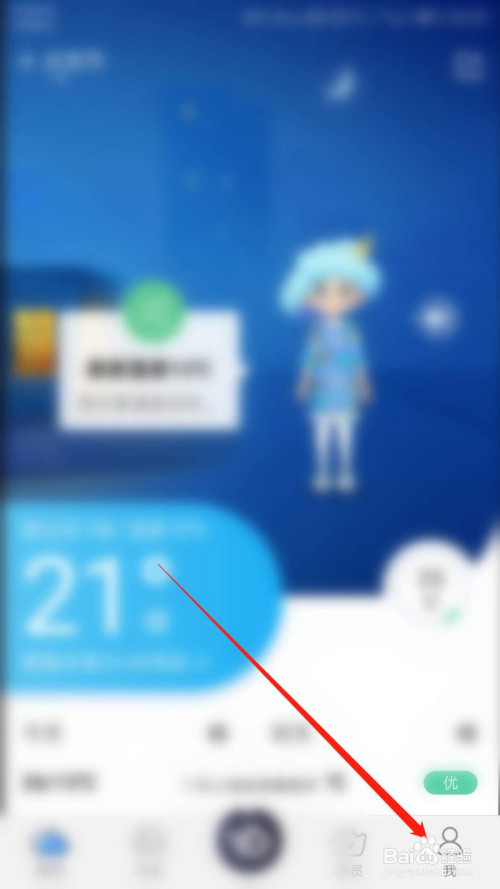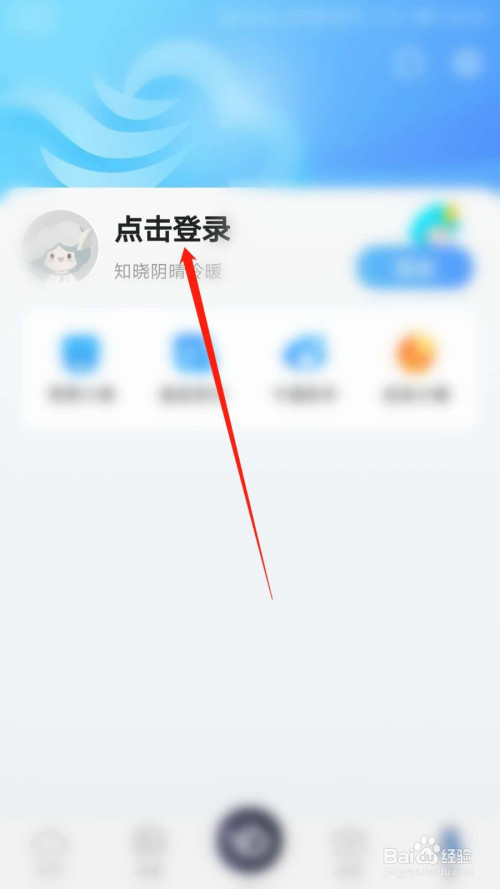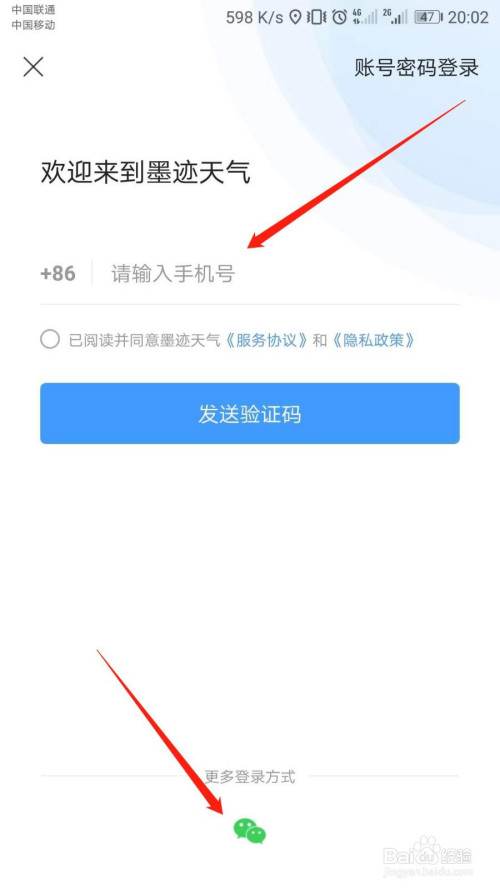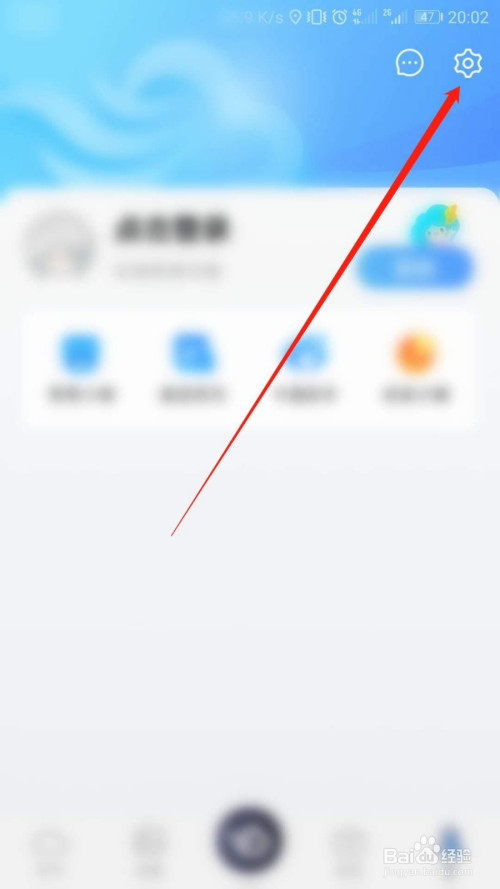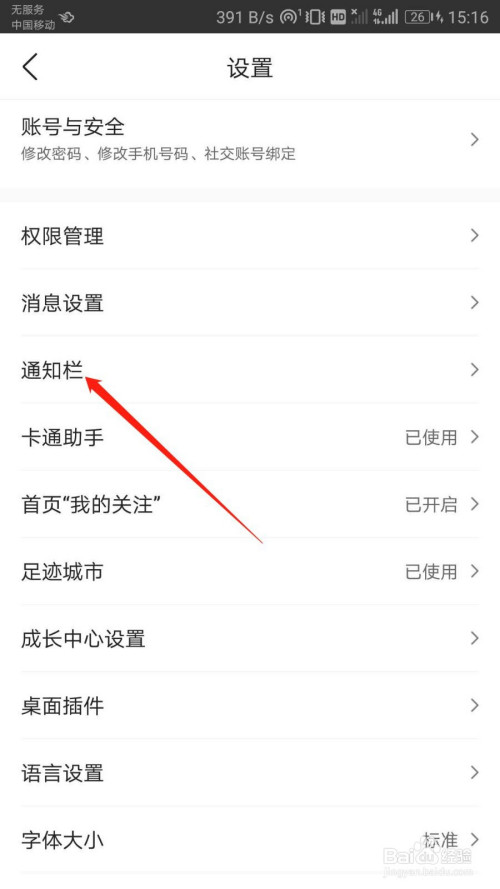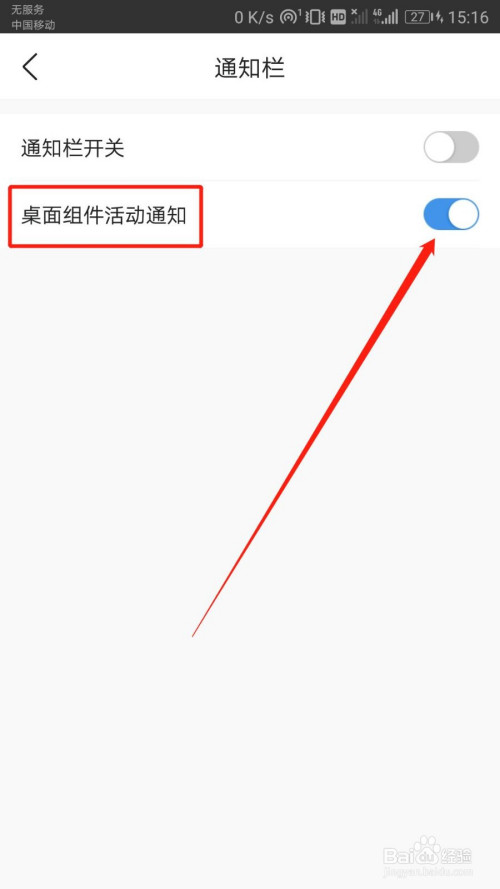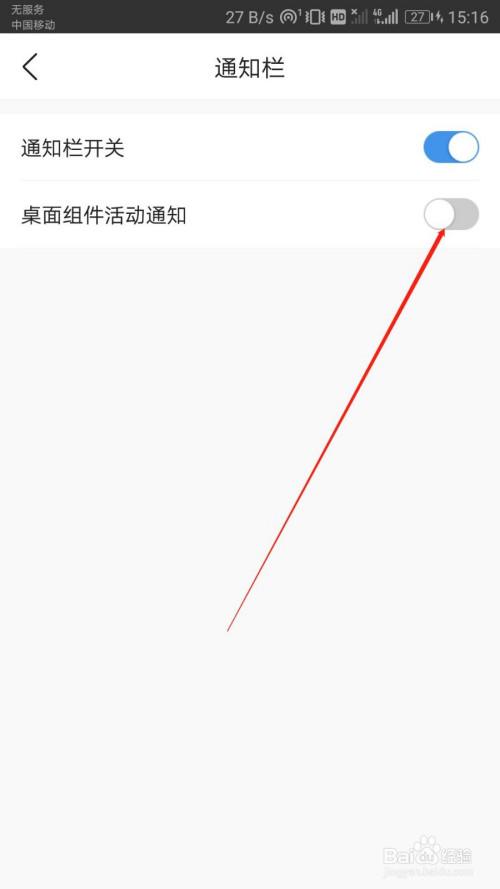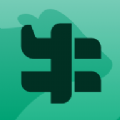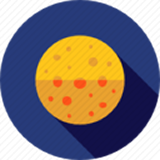快速导航
墨迹天气怎么关掉桌面组件活动通知
2020-10-29 14:19:28来源:兔叽下载站编辑:kingguard
墨迹天气APP给用户们提供了精准的天气预报,让大家平时洗晒、出行做好相应的准备。今天小编给各位讲解一下墨迹天气怎么关掉桌面组件活动通知,有需要的朋友们就来兔叽下载站看一下桌面组件活动通知关闭方法说明。相信小编带来的文章对大家带来帮助。
怎么关掉桌面组件活动通知
先打开手机,点开“墨迹天气”APP。
主页面根据指引点击右下角“我”。
“我”的页面根据指引点击“立即登录”。
根据页面指引选择一种登录方式,登录“墨迹天气”APP。
然后点开右上角“设置”标识。
“设置”页面找到“通知栏”一栏打开。
“通知栏”页面点击“桌面组件活动通知”开关标识。如图所示:
墨迹天气APP已成功关闭桌面组件活动通知。
总结
1:先打开手机,点开“墨迹天气”APP。
2:主页面根据指引点击右下角“我”。
3:“我”的页面根据指引点击“立即登录”。
4:根据页面指引选择一种登录方式,登录“墨迹天气”APP。
5:然后点开右上角“设置”标识。
6:“设置”页面找到“通知栏”一栏打开。
7:“通知栏”页面点击“桌面组件活动通知”开关标识。
8:墨迹天气APP已成功关闭桌面组件活动通知。
小编给大家带来的解答是否解决各位的困扰呢?感觉对你有帮助的话就请大伙们多多关注兔叽下载站吧。
相关资讯
更多>推荐下载
-

小微分身大师
系统工具 | 326 MB | 2024-04-17
进入 -

天气预报指南
生活实用 | 60.15MB | 2024-04-17
进入 -

帮学试录音转文字
系统工具 | 16.6 MB | 2024-04-16
进入 -

天天爱清理赚钱
系统工具 | 16.85 MB | 2024-04-15
进入 -

南风免费小说官方版
阅读浏览 | 16.25MB | 2024-04-12
进入 -

变声器语音包大师
影音播放 | 17.12MB | 2024-04-10
进入 -
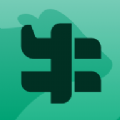
大肥牛
网上购物 | 14.32MB | 2024-04-09
进入 -

妙哇AI相机
摄影图像 | 23.0 MB | 2024-04-09
进入 -

柠檬音乐去广告版
影音播放 | 7.16 MB | 2024-04-09
进入 -

南网微招聘手机版
办公学习 | 38Mb | 2024-04-08
进入